FFmpeg 元數據編輯器 - 查看、編輯和合併元數據
您可能想要探索編輯元數據的新方法。這就是為什麼你偶然發現了 FFmpeg 元數據編輯器.一般來說,FFmpeg 是一個使用起來很棘手的程序。是的,您可以操作大量媒體編輯,但您可能需要投入大量耐心才能掌握它。儘管如此,我們還是要伸出援助之手。這篇文章將與您分享使用 FFmpeg 查看和編輯元數據的過程。因此,事不宜遲,立即直接進入教程。

頁面內容
第 1 部分。FFmpeg 編輯元數據教程
你沒看錯。 FFmpeg 不僅可以編輯視頻或音頻文件,而且對於編輯媒體文件的元數據也很有用。該程序使您能夠編輯視頻的標題、作者、專輯藝術家、年份、分組、作曲家等。對於音頻文件,用戶可以編輯元數據,例如標題、流派、版權、語言、藝術家、專輯藝術家等等。它確實是一個功能程序。
另一方面,它比看起來更具挑戰性。您會有點害怕使用該工具。那是因為您需要了解語法、命令和參數。儘管如此,我們將向您展示一個關於 FFmpeg 如何獲取視頻元數據並對其進行編輯的簡化教程。
步驟1。 首先,在您的計算機上下載並安裝 FFmpeg。確保堅持正確的安裝,這樣程序才能運行。
第2步。 在您的計算機上啟動命令提示符,並在顯示如下圖所示時輸入“ffmpeg”。您可以使用 FFmpeg 編輯元數據。
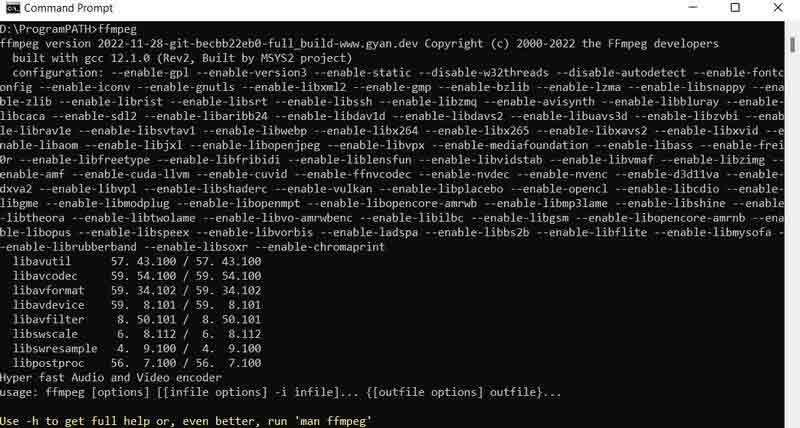
第三步 接下來,確保您嘗試修改的視頻與您的 FFmpeg 位於同一文件夾或驅動器中,以便輕鬆識別該文件。現在鍵入並使用參數 -元數據 然後是您希望輸入值的標籤。查看下面的示例代碼行。這裡編輯了 mp4 視頻的標題。
ffmpeg -i inputname.mp4 -metadata title=”desiredname” -c 複製輸出.mp4

第四步。 最後,擊中 進入 鍵繼續。之後,應該不會出現錯誤,通常是紅色文本。如果是這樣,您已經成功地使用 FFmpeg 編輯元數據。
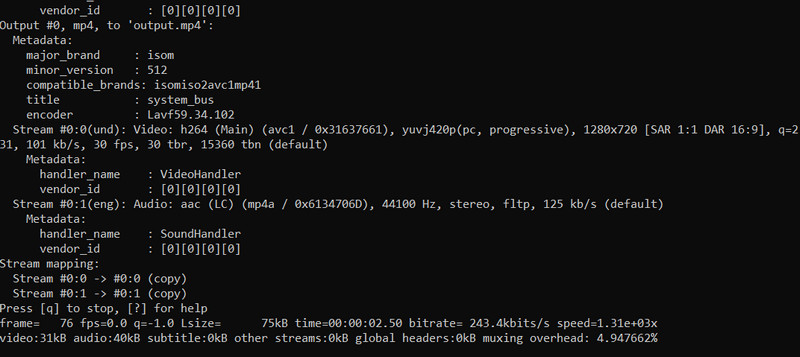
第 2 部分。FFmpeg 視頻元數據分步指南
您還可以使用 FFmpeg 獲取視頻元數據。有時您只想檢查或查看文件中的信息。在這裡,您將學習如何準確地做到這一點。查看下面的分步指南。
步驟1。 打開你的 FFmpeg 並使用 -f 元數據 範圍。您還可以指定或不指定存儲信息的輸出文件。
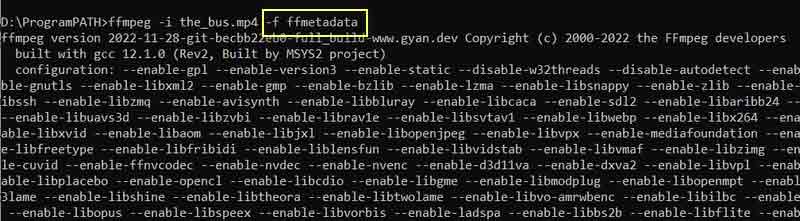
第2步。 接下來,輸入此命令行: ffmpeg -我輸入名稱.mp4 -f ffmetadata.之後,按計算機鍵盤上的回車鍵。然後,您將看到視頻的元數據。

第 3 部分。編輯和查看元數據的更好、更簡單的方法
FFmpeg 相當嚇人,尤其是當您不熟悉用於執行函數的命令行和參數時。因此,使用專用工具來幫助您通過簡單而不復雜的步驟編輯元數據會更加方便。對於一個簡單的程序,考慮使用 Vidmore視頻轉換.該程序提供了一個元數據編輯器,您可以在其中編輯標題、專輯、曲目、作曲家等等。
它與 Mac 和 Windows 計算機兼容,使上述操作系統的用戶可以享受使用該工具的好處。除了元數據,您還可以編輯封面或插圖。您可以刪除或替換現有的。無需進一步討論,這裡是如何在沒有 FFmpeg 的情況下編輯元數據。
步驟 1. 下載並安裝應用程序
首先,通過單擊相應的下載應用程序 免費下載 電腦上的鏈接。之後,安裝應用程序。然後,打開程序檢查其操作界面並熟悉該工具的導航。
步驟 2. 打開媒體元數據編輯器
從主界面可以看到四個主要選項卡。導航到工具箱菜單並選擇 媒體元數據編輯器 選項。
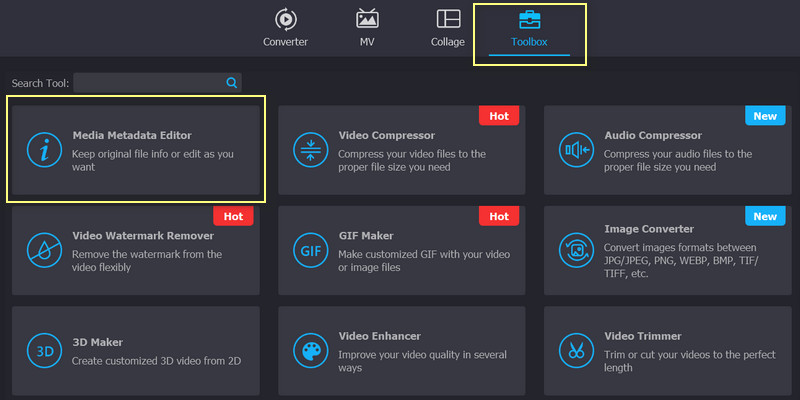
步驟 3. 添加要編輯的媒體文件
單擊該選項時,將出現一個帶有加號按鈕的對話窗口。勾選此框,您的計算機文件夾將出現。從這裡,找到您要編輯的視頻或音頻文件。
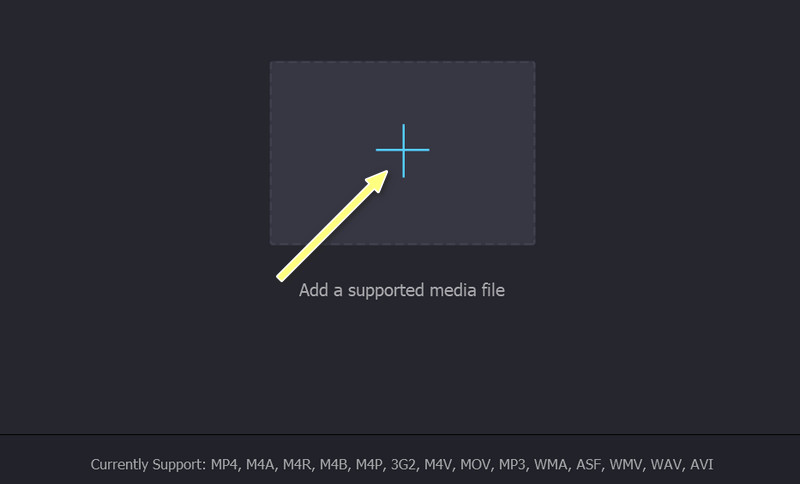
步驟 4. 編輯並保存元數據
您現在可以在上傳文件後修改標籤。選擇一個字段並輸入所需信息。之後,單擊 救 按鈕來更改標籤。
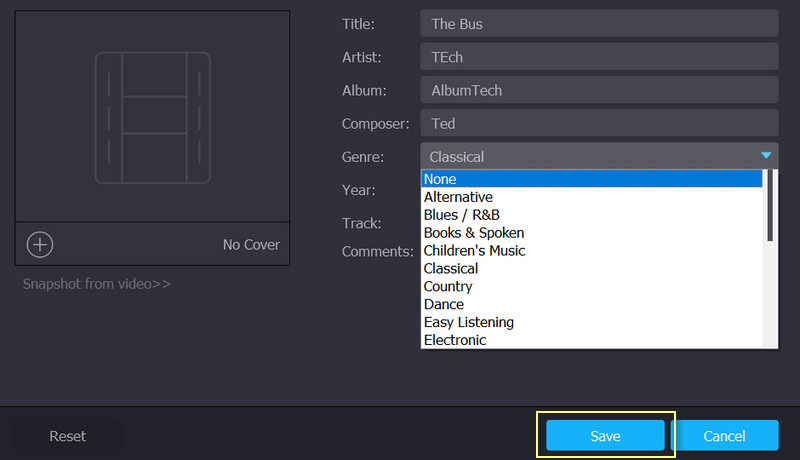
第 4 部分。有關在 FFmpeg 中編輯元數據的常見問題解答
如何在 FFmpeg 中編輯 MOV 的元數據?
您可以使用相同的參數(即 -metadata 參數)來編輯視頻或音頻文件的任何元數據。緊跟在參數之後的是標記的名稱,它等於元數據的值。
什麼是FF探針?
FFmpeg 包括工具,包括 FFprobe。此命令行使用戶能夠顯示媒體文件的媒體信息。這意味著您也可以使用此命令行查看元數據信息。
FFmpeg 是否接受 QuickTime 視頻?
是的。可以在 FFmpeg 中編輯和查看 QuickTime 視頻的元數據。此外,您可以像在其他文件格式中一樣使用相同的參數。
結論
毫無疑問,FFmpeg 是一個有用的程序。它是一個免費的開源工具,任何人都可以用來編輯其媒體文件的元數據。但是,那 FFmpeg 元數據編輯器 不如使用 GUI 或圖形用戶界面的工具友好。作為建議,如果您了解命令行或參數,我們鼓勵您使用 FFmpeg。無論如何,您可以在線查找和搜索不同功能的參數。
另一方面,您需要耐心學習新程序並研究不同的參數及其工作原理。您最好使用簡單而有效的工具。不過,決定權在您。這不是選擇對錯的問題,而是偏好的問題。



